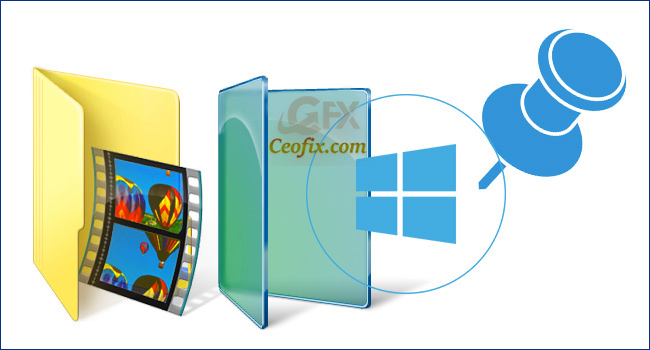
Bazen bir klasöre ulaşmanın yolu defalarca klasör açmaktan geçer. Peki ya bu klasörü çok sık kullanıyor isek?
En çok kullandığınız klasörleri hızlı erişime sabitleyebilirsiniz. Bunu yapmamızın sebebi pek çok alt klasörde önemli ve çabuk erişmek istediğimiz veriler olabilir. Elbetteki bu klasörleri görev çubuğuna da atayabiliriz. Ancak bir kaç özel işlem yapılması gerekir. Çünkü direkt olarak klasörü görev çubuğuna sabitlemek istersek windows buna izin vermez.
Ancak yinede konu altındaki linklere tıklayarak nasıl yapılacağına göz atabilirsiniz.
Görev çubuğuna kısayol eklemek istemezseniz, diğer yöntem hızlı erişime kısayol ekleyerek belki bir 15 tık ile klasörleri gezmekten kurtulabilirsiniz. Adım adım hızlı erişime klasör kısayolu nasıl eklenebileceğini anlatacağım.
Windows Gezgininde Hızlı Erişim Kısayollar Nasıl Eklenir?
1. . Windows Tuşu + E’ye basarak ya da görev çubuğundaki kısayolunu tıklayarak, Windows Gezgini’ni açın.
2. Kısayol oluşturmak istediğiniz klasöre gidin.
3. Sağ tıklatıp “Hızlı Erişime Sabitle” ye tıklayın.

4- Resimdeki gibi klasör hemen hızlı erişim listesinin altında görüntülenecektir.
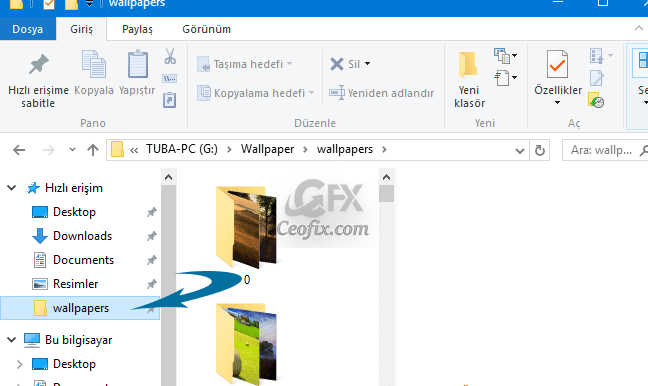
Hızlı Erişim Kısayolları Nasıl Sıralanır?
Hızlı erişim sıralaması varsayılan olarak sizin klasörleri eklediğiniz sıraya göre yer alır. Bu kısa yolları aşağı yukarı sürükle-bırak işlemi ile kendinize göre önem sırası ile sıralayabilirsiniz.
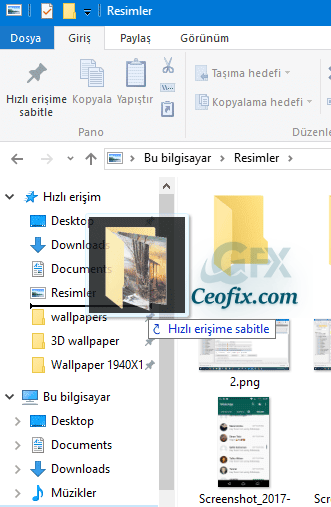
Hızlı Erişim Kısayolları Nasıl Silinir?
Gel gelelim favori klasörümüz artık bizim için bir anlam ifade etmiyor ise . Hızlı erişimden kaldırmak gerek. Şimdide nasıl hızlı erişimden klasörleri kaldıracağımıza göz atalım
1. Windows Gezgini’ni açın.
2. Explorer’ın otomatik olarak Hızlı Erişim listesi ile açılıp açılmadığını adres satırına bakarak kontrol edin.
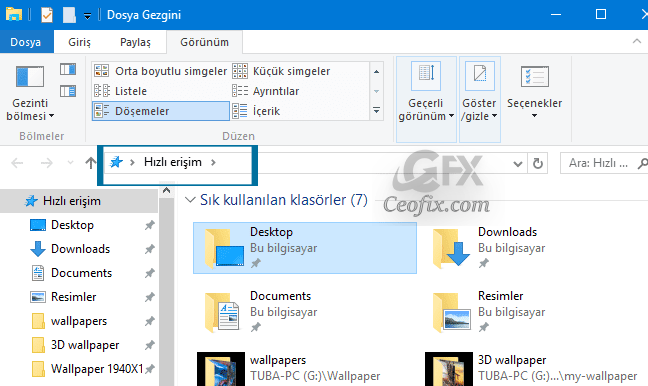
3. Hızlı erişim açık klasör değilse, Hızlı erişim simgesini sağ tıklayın ve “Yeni pencerede aç“ a tıklayın, Yada direkt olarak “hızlı erişime” tıklayıp aynı pencerede aktifleştirin.
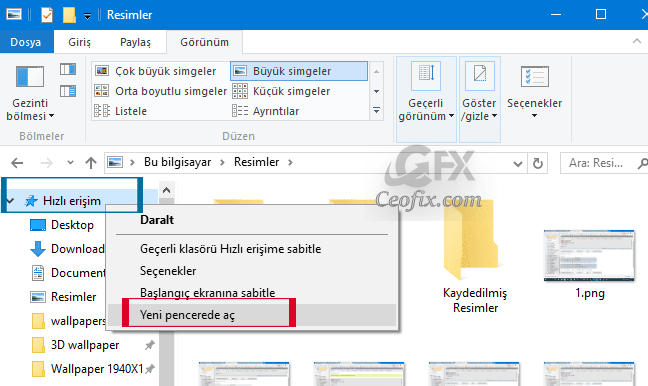
4. Açılan listeden istediğiniz herhangi bir kısayolu seçin, sağ tıklayın ve “Hızlı Erişim’den Sabitlemeyi Kaldır” ı seçin. İsterseniz tek klasör isterseniz aynı anda birden fazla kısayolu seçip hızlı erişimden kaldırabilirsiniz.

Windows 10 Görev Çubuğu Otomatik Gizlenmiyor
Windows 10 da Görev Çubuğuna Klasör Sabitleme
Hızlı Erişim Araç Çubuğuna “Geri Dönüşüm Kutusu” Nasıl Eklenir

Bu şekilde gün içinde kullandığım 3-5 klasörüm var , inanılmaz işime yaraycak nekadar teşekür etsem azdır.
@Gülbahar
çok sevindim gülbahar, rica ederim
BU çook işime yarayacak masaüstüm klasörlerle doluyordu artık oldukları yerden hızlı erişime sabitleyip bundan kurtulabilirim , sağol varol
@necdet arıkan
sizde sağolun. selamlar 🙂